Nếu bạn đã từng đọc bài viết về Roku và Android TV, bạn sẽ thấy sự khác biệt rõ rệt về chất lượng ảnh chụp màn hình giữa các thiết bị, bài viết dưới đây, chúng tôi sẽ hướng dẫn cách chụp màn hình trên Android TV như thế nào
- Hướng dẫn chụp ảnh màn hình trên điện thoại HTC, Sony Xperia, LG, Nexus
- Chế, đưa ảnh lên TV trên điện thoại Android
- Google Duo sẽ sớm có mặt trên Android TV
- Cách chụp màn hình trên Android 10
- Chặn quảng cáo trên Smart TV như thế nào?
Roku sẽ khó khăn hơn nếu bạn muốn chụp màn hình, bạn cần đặt thiết bị ở chế độ Developer Mode và truy cập vào địa chỉ IP của thiết bị trên trình duyệt. Với Android TV, tiến trình này dễ dàng hơn nhiều mặc dù không đơn giản như chụp hình trên thiết bị di động Android.
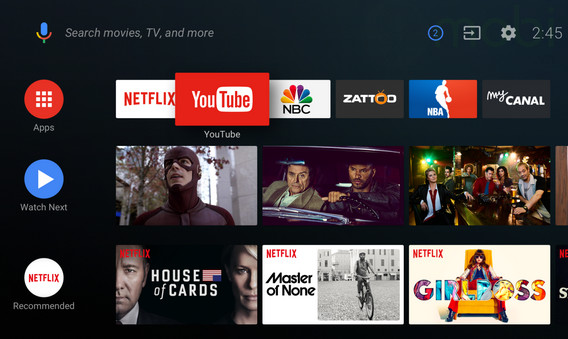
Trong bài này, chúng tôi sẽ trình bày cách chụp ảnh màn hình trên Android TV.
Chụp ảnh màn hình trên Android TV rất đơn giản. Bạn chỉ cần làm theo hướng dẫn dưới đây.
1. Giữ nút Home trên điều khiển từ xa của Android TV trong 5 giây.
2. Một menu mới xuất hiện nổi trên màn hình.
3. Chuyển hướng sang phải và chọn Screenshot.
4. Nhấn nút Home.
5. Cuộn xuống và chọn Save to Photos (Lưu ảnh) hoặc Save and Share (Lưu và chia sẻ).
6. Nếu bạn lựa chọn Save and Share, chọn ứng dụng bạn muốn chia sẻ ảnh chụp.
Nhưng nếu thiết bị Android TV của bạn không có điều khiển từ xa thì sao? Bạn có hai lựa chọn:
- Nếu thiết bị của bạn có 1 cổng USB, bạn có thể cắm bàn phím không dây và nhấn vào nút Print Screen.
- Nếu không có cổng USB, hãy download một trong những ứng dụng từ xa dành cho Android TV trên Google Play Store. Tất cả ứng dụng đều có nút Home.
https://9mobi.vn/cach-chup-man-hinh-tren-android-tv-22535n.aspx
Hi vọng với các bước hướng dẫn trên đây, bạn có thể chụp màn hình trên Android TV một cách đơn giản nhất